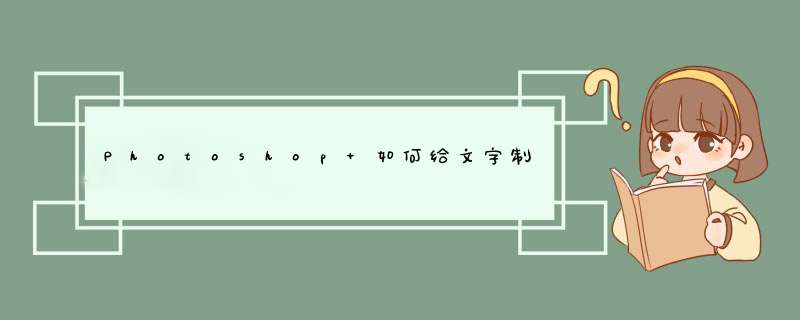
在使用ps做设计的时候,我们常常需要输入文字,有时我们需要给文字添加效果,下面我们就来看看使用ps是如何给文字添加阴影效果的吧。
01打开ps我们新建一个文件,然后在工具箱内找到文字工具,如图所示:
02选择文字工具我们在新建的文件内输入文字,如图所示:
03选择文字图层在下面找到图层样式选项,点击该选项在其内找到投影选项,如图所示:
04点击投影选项在d出的对话框内设置参数如图所示:
05设置好参数之后点击确定,可以看到最后的文字效果如图所示:
在使用ps做设计的时候,我们常常需要为文字添加效果,下面我们就来看看在ps中是如何为文字添加彩色边框的吧。
01打开ps我们新建一个文件,然后在工具箱内找到文字选项,如图所示:
02选择文字在新建的文件内输入文字,如图所示:
03在图层里选择文字图层,然后在下面找到图层样式里的描边选项,如图所示:
04点击描边选项在d出的对话框内设置参数如图所示:
05设置好参数之后,可以看到在文字上就出现了彩色的边框,如图所示:
欢迎分享,转载请注明来源:内存溢出

 微信扫一扫
微信扫一扫
 支付宝扫一扫
支付宝扫一扫
评论列表(0条)